在云计算日益普及的今天,阿里云作为国内领先的云服务提供商,为众多企业和个人提供了丰富的云产品和服务,文件传输是日常使用中非常频繁的一项操作,本文将详细介绍在Windows操作系统下,如何向阿里云服务器传递文件,包括使用命令行工具、图形界面工具以及通过浏览器进行传输的方法。
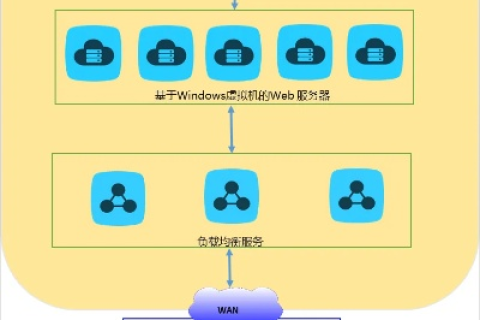
云服之家,国内最专业的云服务器虚拟主机域名商家信息平台
使用命令行工具
使用WinSCP
WinSCP是一款开源的SFTP客户端,支持Windows平台,可以用来在本地计算机和远程服务器之间传输文件,以下是使用WinSCP向阿里云服务器传递文件的步骤:
- 下载并安装WinSCP:从WinSCP官网下载并安装最新版本的WinSCP。
- 启动WinSCP:安装完成后,启动WinSCP。
- 配置连接:在“会话”窗口中,选择“新建”以创建新的连接配置。
- 协议:选择SFTP(SSH File Transfer Protocol)。
- 主机名:输入阿里云服务器的公网IP地址或域名。
- 端口:默认是22(如果使用的是其他端口,请在此处修改)。
- 用户名:输入阿里云服务器的用户名(通常是root或你创建的用户)。
- 密码:输入对应的密码或选择“密钥文件”以使用SSH密钥进行认证。
- 连接服务器:点击“连接”按钮,WinSCP将尝试连接到服务器,如果连接成功,你将看到本地目录和远程目录的浏览窗口。
- 传输文件:将需要传输的文件从本地目录拖动到远程目录,或从远程目录拖动到本地目录,即可完成文件传输。
使用PowerShell
PowerShell是Windows的命令行和脚本环境,可以用来执行各种任务,包括文件传输,以下是使用PowerShell向阿里云服务器传递文件的示例:
- 安装必要的模块:确保你已经安装了
PowerShellGet模块,如果没有安装,可以通过以下命令安装:Install-Module -Name PowerShellGet -Force -AllowClobber
- 安装SSH工具:使用PowerShellGet安装SSH工具,例如
sshpass和OpenSSH。Install-Module -Name sshpass -Scope CurrentUser
- 使用scp命令:使用
scp命令将文件从本地计算机传输到远程服务器。scp C:\path\to\local\file.txt username@remote_host:/path/to/remote/directory/
如果需要输入密码,可以使用
sshpass来自动输入密码:sshpass -p 'your_password' scp C:\path\to\local\file.txt username@remote_host:/path/to/remote/directory/
注意:
sshpass在某些环境中可能不被支持或存在安全风险,请谨慎使用。
使用图形界面工具
使用FileZilla
FileZilla是一款流行的FTP客户端,支持多种协议,包括SFTP、FTP等,以下是使用FileZilla向阿里云服务器传递文件的步骤:
- 下载并安装FileZilla:从FileZilla官网下载并安装最新版本的FileZilla。
- 启动FileZilla:安装完成后,启动FileZilla。
- 配置连接:在“站点管理器”中,点击“新站点”,输入服务器的详细信息。
- 协议:选择SFTP。
- 主机:输入阿里云服务器的公网IP地址或域名。
- 用户名:输入阿里云服务器的用户名。
- 密码:输入对应的密码或选择“密钥文件”以使用SSH密钥进行认证。
- 连接服务器:点击“连接”按钮,FileZilla将尝试连接到服务器,如果连接成功,你将看到本地目录和远程目录的浏览窗口。
- 传输文件:将需要传输的文件从本地目录拖动到远程目录,或从远程目录拖动到本地目录,即可完成文件传输。
使用Xshell和Xftp
Xshell和Xftp是两款集成的终端和文件传输工具,支持SSH、SFTP等多种协议,以下是使用Xshell和Xftp向阿里云服务器传递文件的步骤:
- 下载并安装Xshell和Xftp:从Xshell官网下载并安装最新版本的Xshell和Xftp。
- 启动Xshell和Xftp:分别启动Xshell和Xftp,在Xshell中创建一个新的会话并连接到服务器后,可以在Xftp中进行文件传输操作。
- 配置连接(在Xftp中):在“会话”窗口中,选择“新建”以创建新的连接配置,输入服务器的详细信息(与Xshell中的配置相同)。
- 传输文件:在Xftp中,将需要传输的文件从本地目录拖动到远程目录,或从远程目录拖动到本地目录,即可完成文件传输,你也可以在命令行模式下使用
scp命令进行文件传输。scp C:\path\to\local\file.txt /path/to/remote/directory/username@remote_host:file_name_on_remote_host.txt
注意:这里的路径和文件名需要根据实际情况进行调整,如果需要使用密码进行认证,可以在命令行中输入密码后按回车进行确认;如果希望避免在命令行中输入密码,可以使用SSH密钥进行认证,不过需要注意的是,在某些环境中(如某些防火墙或安全策略限制下),SSH密钥认证可能会失败或受到其他限制,因此在实际操作中需要根据具体情况选择合适的认证方式并确保安全性,另外需要注意的是在使用这些工具进行文件传输时可能会遇到一些常见问题如连接超时、权限不足等需要根据错误提示进行相应的排查和解决例如检查网络状态、确认服务器地址和端口号是否正确、确认用户名和密码或密钥是否正确等;同时还需要注意保护好自己的账号安全避免泄露敏感信息如密码和密钥等;最后还需要注意遵守相关法律法规和规定确保合法合规地使用云服务资源,通过本文的介绍相信读者已经掌握了在Windows操作系统下向阿里云服务器传递文件的方法包括使用命令行工具、图形界面工具以及通过浏览器进行传输的方法;同时本文还介绍了如何排查和解决常见问题以及注意事项等内容希望能够帮助读者更好地使用云服务资源提高工作效率和便利性;最后需要提醒的是在使用云服务资源时还需要注意保护好自己的隐私和安全避免泄露敏感信息如密码、密钥等;同时还需要遵守相关法律法规和规定确保合法合规地使用云服务资源;最后祝愿读者能够顺利地使用云服务资源实现自己的目标和梦想!

